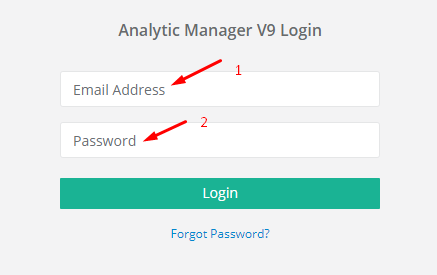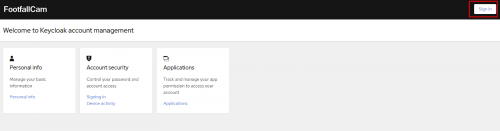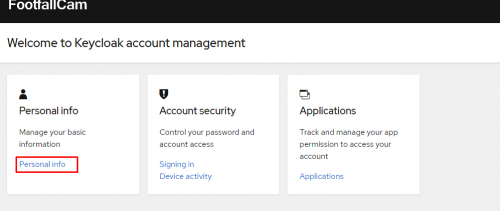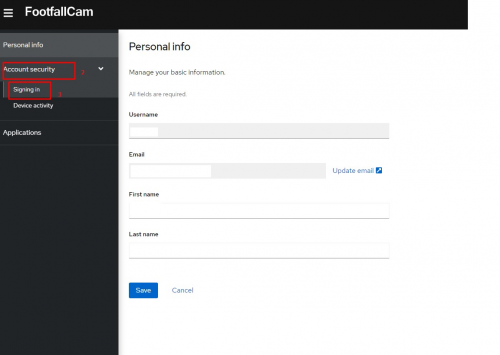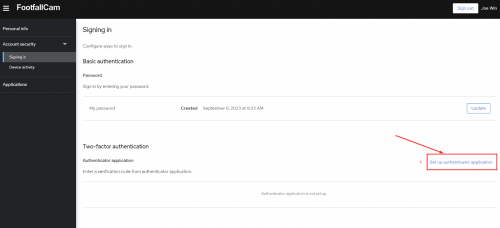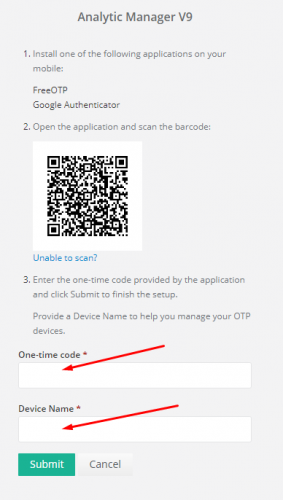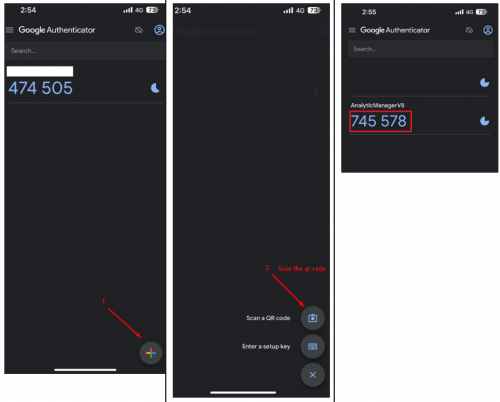Qu’est-ce que l’authentification multifacteur (MFA) ?
L'authentification multifacteur (MFA) est un mécanisme de sécurité qui oblige un individu à fournir plusieurs méthodes de vérification pour prouver son identité afin d'accéder à un compte, un système ou une application. MFA est conçu pour améliorer la sécurité en rendant plus difficile l’accès des personnes non autorisées, même si elles ont réussi à obtenir une méthode d’authentification (comme un mot de passe).
Comment configurer l'authentification multifacteur (MFA) sur Analytics Manager V9 ?
ÉTAPE 1 - Accès à FootfallCam Analytic Manager V9 ™: https://v9.footfallcam.com via navigateur.
Étape 2 - Cliquer sur nom d'utilisateur > Profil pour accéder à la page de profil.
Étape 3 - Cliquer sur "Cliquez sur ce lien pour configurer MFA" pour accéder à la page Gestion du compte.
Étape 4 - Cliquer sur Connexion pour accéder à la page de connexion.
Étape 5 - Connectez-vous à l'aide des informations d'identification FootfallCam Analytic Manager V9™.
Étape 6 - Cliquer sur Informations personnelles > Sécurité des comptes > Connectez-vous > Configurer l'application d'authentification.
ÉTAPE 6 - La page suivante s'affichera.
ÉTAPE 7 - Installer GratuitOTP or Authentificateur Google sur l'appareil. [Les exemples présentés dans les figures utilisent Google Authenticator]
ÉTAPE 8 - Ouvrez l'application et suivez les étapes ( '+' > 'Scannez le code QR' > Scannez le code QR montré dans Étape 6).
ÉTAPE 9 - Entrer le OTP, nom de l'appareil ainsi que soumettre.
ÉTAPE 10 - TERMINÉ